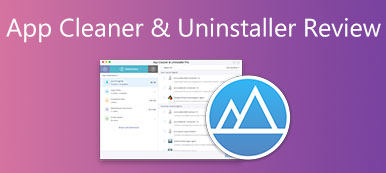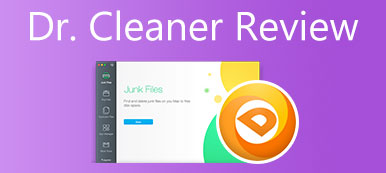Wenn Sie im Internet nach einem Adware-Reiniger suchen, erhalten Sie möglicherweise die Empfehlung von AdwCleaner. Sie werden jedoch die damit verbundenen schlechten Nachrichten sehen. Ist Malwarebytes AdwCleaner sicher?
Dieser Beitrag gibt Ihnen einen Überblick über dieses Adware-Reinigungstool. Sie können die wichtigsten Funktionen, Vor- und Nachteile und andere Informationen erfahren. Darüber hinaus wird Ihnen eine großartige AdwCleaner-Alternative für Mac vorgestellt.

- Teil 1. AdwCleaner-Rezension
- Teil 2. AdwCleaner-Alternative zum Entfernen von Adware vom Mac
- Teil 3. Häufig gestellte Fragen zu AdwCleaner und Adware-Entfernung
Teil 1. AdwCleaner-Test – Funktionen, Vorteile, Nachteile, Download und mehr
Auf Apeaksoft versprechen wir, verifizierte Inhalte für Sie anzubieten. Hier ist unser Bestreben, dies zu tun:
- Bei allen ausgewählten Produkten in unseren Bewertungen stehen für uns deren Beliebtheit und Ihre Bedürfnisse im Mittelpunkt.
- Unser Apeaksoft Content Team hat alle unten genannten Produkte getestet.
- Im Testprozess konzentriert sich unser Team auf die herausragenden Funktionen, Vor- und Nachteile, Gerätekompatibilität, Preis, Nutzung und andere auffällige Merkmale.
- Was die Ressourcen dieser Bewertungen betrifft, haben wir vertrauenswürdige Bewertungsplattformen und Websites genutzt.
- Wir sammeln Vorschläge unserer Benutzer und analysieren ihr Feedback zur Apeaksoft-Software sowie zu Programmen anderer Marken.

AdwCleaner ist ein beliebter Adware-Reiniger, der von Malwarebytes entwickelt wurde. Es wurde speziell zum Auffinden und Entfernen von Adware, unerwünschten Programmen und Junkware entwickelt. Für die Erkennung und Entfernung von Adware kann es Ihnen eine schnelle Geschwindigkeit bieten.
Hauptmerkmale von AdwCleaner
Wie oben erwähnt, kann AdwCleaner Ihnen helfen, Adware, Spyware, Browser-Hijacker, potenziell unerwünschte Programme und andere Bedrohungen zu erkennen und zu entfernen. Wenn Ihr Computer langsam läuft, Popup-Meldungen erhält oder die Startseite des Browsers ohne Ihre Erlaubnis geändert wird, können Sie damit die Leistung Ihres Macs ganz einfach optimieren.
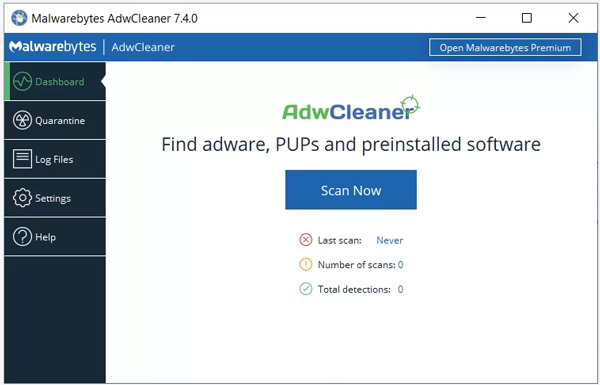
Malwarebytes AdwCleaner kostenloser Download
Mit Malwarebytes können Sie AdwCleaner kostenlos von seiner offiziellen Website auf Ihren Computer herunterladen. Sie können zur AdwCleaner-Seite gehen und dann auf klicken Free Download Schaltfläche, um es einfach zu installieren.
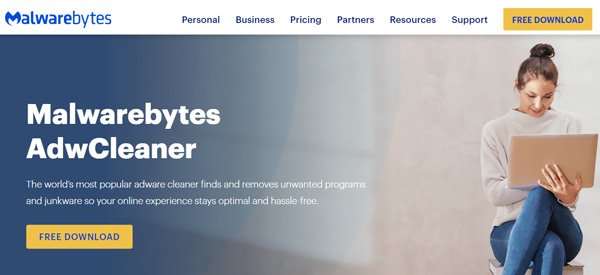
So verwenden Sie AdwCleaner
Nachdem Sie AdwCleaner auf Ihrem Computer installiert haben, können Sie es öffnen und auf klicken Jetzt scannen Taste. AdwCleaner beginnt mit der Suche nach verfügbaren Updates auf Ihrem Computer. Wenn der Vorgang abgeschlossen ist, können Sie verfügbare Updates in der Scan-Ergebnisse. Wählen Sie die Adware, Browserentführer, potenziell unerwünschte Programme, unerwünschte Symbolleisten, Crapware oder Junkware aus, die Sie entfernen möchten, und klicken Sie dann auf die Auswahl aufheben Taste. Klicken Sie hier, um zu erfahren So entfernen Sie Search Baron vom Mac.
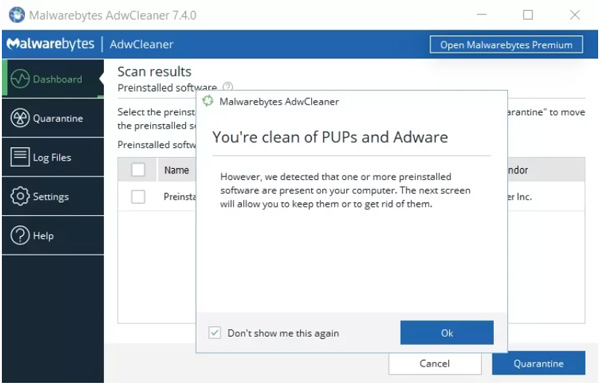
Teil 2. Einfachere Methode zum Entfernen von Adware, Malware und Viren von einem Mac
Mit Malwarebytes AdwCleaner entfernen Sie bequem Adware von einem Windows-PC. Aber Sie können es nicht auf einem Mac verwenden. Denn es bietet keine Windows-App. Wenn Sie Adware auf einem Mac-Gerät verhindern oder löschen möchten, können Sie die vertrauenswürdige Mac-Reiniger. Es hat die Fähigkeit, Adware, Malware, Viren und andere Angriffe von Ihrem Mac zu entfernen.

4,000,000+ Downloads
Entfernen Sie Adware, Malware, Viren, Hijacker usw. vom Mac.
Schützen Sie den Mac vor verschiedenen Bedrohungen und sichern Sie verschiedene Daten darauf.
Löschen Sie Datenmüll, Duplikate, alte Daten und mehr, um Speicherplatz auf dem Mac freizugeben.
Überwachen Sie den aktuellen Mac-Status und beschleunigen Sie die Leistung des Mac in Echtzeit.
Schritt 1 Laden Sie diesen empfohlenen Mac Cleaner kostenlos herunter, installieren Sie ihn und öffnen Sie ihn dann. Es ist mit 3 Schlüsseloptionen ausgestattet, Status, Cleaner und ToolKit. Bevor Sie weitere Aktionen ausführen, können Sie klicken Status um Ihren Mac-Status wie CPU, Speicher und Festplatte zu überprüfen.

Schritt 2 Wenn Sie mehr verfügbaren Speicherplatz auf Ihrem Mac erhalten möchten, können Sie dessen verwenden Reiniger Besonderheit. Es listet 8 Hauptdatenkategorien auf, damit Sie nutzlose Dateien einfach finden und löschen können.

Schritt 3 Weitere nützliche Tools finden Sie unter Toolkit. Sie können sie einzeln verwenden, um Ihre Daten zu schützen, Dateien zu verwalten oder Ihren Mac zu optimieren.

Mac Cleaner fordert Sie auf, Adware zu entfernen, wenn es eine erkennt. Sie können den Anweisungen folgen, um Ihren Mac ganz einfach vor Adware, Viren, MalwareUnd andere.
Teil 3. Häufig gestellte Fragen zu AdwCleaner und Adware-Entfernung auf dem Mac
Frage 1. Was ist Adware?
Adware ist eine Art raffinierter Malware, die automatisch Werbematerial anzeigt oder herunterlädt, wenn Sie online sind. Im Allgemeinen kann es die Kontrolle über Ihren Webbrowser übernehmen und einige Popups anzeigen. Sie können versehentlich Adware auf Ihrem Gerät installieren, während Sie Dienstprogramme herunterladen. Adware kann ohne Ihre Erlaubnis oder Benachrichtigung auf Ihre Webbrowser-Einstellungen und Ihre persönlichen Daten zugreifen. Es ist schwierig zu erkennen und zu löschen.
Frage 2. Ist Malwarebytes AdwCleaner sicher?
Relativ gesehen können Sie AdwCleaner sicher auf Ihrem Computer verwenden, um Adware zu entfernen. Sie sollten jedoch sicherstellen, dass Sie es von der offiziellen Website installiert haben. Laden Sie AdwCleaner nicht von anderen Seiten herunter.
Frage 3. Wo wird die Firewall auf einem Mac aktiviert?
Sie müssen die Firewall auf einem Mac nicht manuell aktivieren. Die Mac-Firewall ist standardmäßig aktiviert, um Ihren Mac vor verschiedenen Bedrohungen zu schützen. Wenn Sie die Firewall-Einstellungen auf einem Mac überprüfen möchten oder sie jemals ausschalten und aktivieren möchten, können Sie auf das Apple-Menü in der oberen linken Ecke klicken, die Option Systemeinstellungen auswählen und dann zur Sicherheit gehen & Privatsphäre. Hier finden Sie die Registerkarte Firewall. Klicken Sie darauf und Sie können die Mac-Firewall ein- oder ausschalten.
Fazit
Dieser Beitrag gibt Ihnen einen Überblick über Malwarebytes AdwCleaner. Wenn Sie Ihren Computer in seinen normalen Zustand zurückversetzen und weitere Angriffe verhindern müssen, können Sie versuchen, AdwCleaner zu verwenden. Als Mac-Benutzer können Sie zum einfachen Entfernen von Adware, Malware oder Viren die empfohlenen auswählen Mac-Reiniger.